Excel2016では、ピボットテーブルを作成した時に日付のグループ化が自動で設定されるようになりました。
日付の自動グループ化は無効にすることもできます。
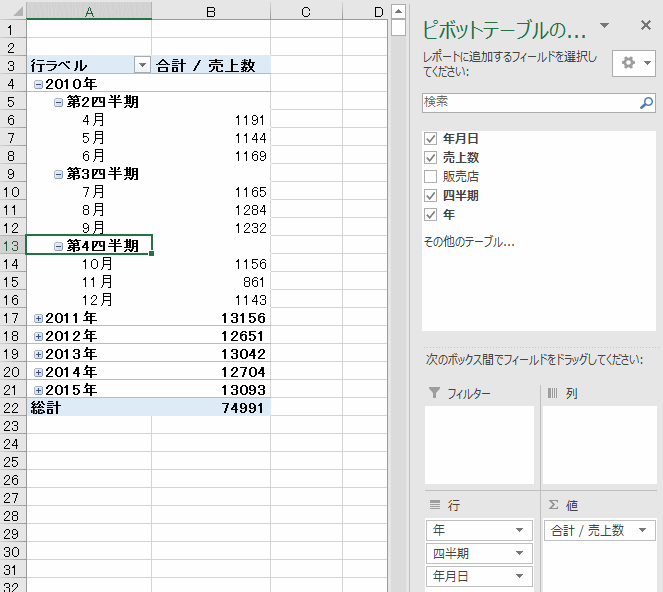
ピボットテーブルの作成
サンプルとして、以下のような売上数一覧の表からピボットテーブルを作成します。
日付は、[2010/04/01]から[2015/12/31]までです。
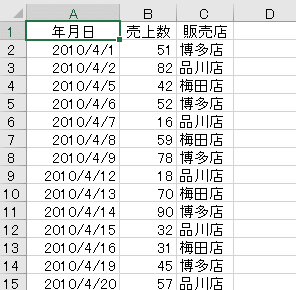
ピボットテーブルを作成するため、表内のセルをアクティブにした状態で、[挿入]タブの[ピボットテーブル]をクリックします。
ピボットテーブル
複雑なデータをピボットテーブルに簡単に配置し、集計します。
参考:値をダブルクリックすると、どの値が合計に含まれるかを確認することができます。
![[挿入]タブの[ピボットテーブル]](https://hamachan.info/WordPress2019/wp-content/uploads/2017/01/pivot_day2.png)
[ピボットテーブルの作成]ダイアログボックスが表示されますので、範囲を確認して、そのまま[OK]ボタンをクリックします。
![[ピボットテーブルの作成]ダイアログボックス](https://hamachan.info/WordPress2019/wp-content/uploads/2017/01/pivot_day3.png)
新規シートにピボットテーブルが作成されます。
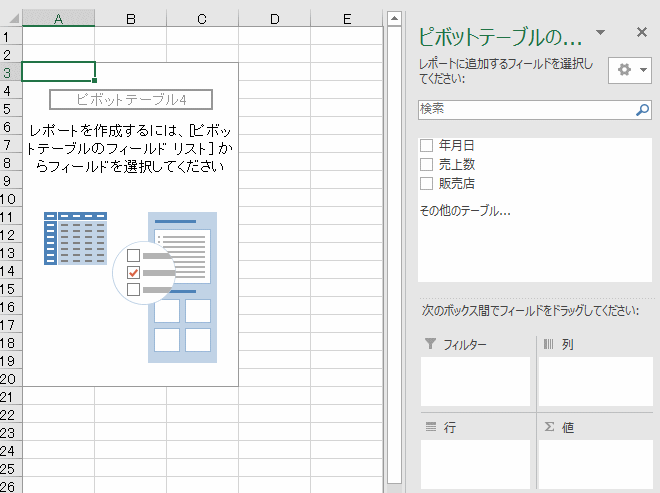
[値]ボックスに[売上数]フィールドをドラッグします。
[売上数]フィールドのチェックボックスをクリックしてもいいです。
自動的に[値]ボックスに入ります。
![[売上数]フィールドを[値]ボックスへ追加](https://hamachan.info/WordPress2019/wp-content/uploads/2017/01/pivot_day5.png)
日付の自動グループ化
そして、[年月日]フィールドを[行]ボックスへドラッグします。
これもクリックしただけで自動的に[行]ボックスへ入ります。
[行]ボックスをみると、[年]と[四半期]が自動的に追加されています。
![ピボットテーブルの行ボックスへ[年月日]フィールドを追加](https://hamachan.info/WordPress2019/wp-content/uploads/2017/01/pivot_day6.png)
ピボットテーブルの展開ボタンをクリックすると、以下のようになります。
これまでは、日付のグループ化は手動で行わないと年月や四半期別のデータは求めることができなかったのですが、Excel2016では自動化されています。
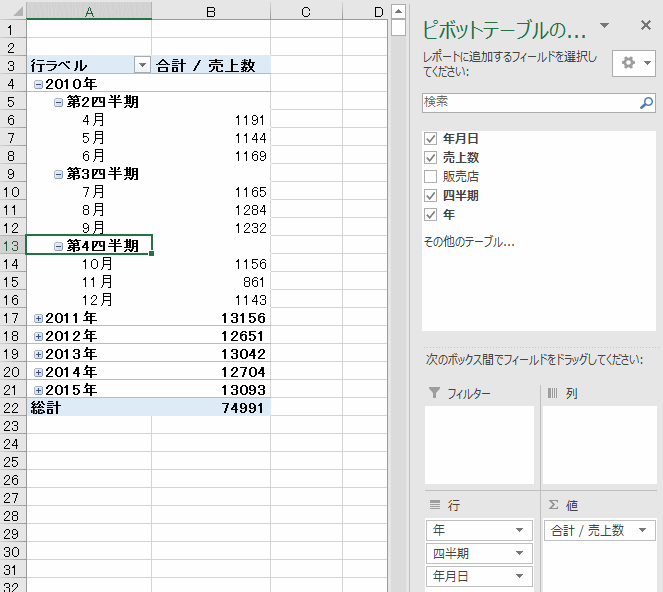
自動グループ化を無効にする設定
この日付の自動グループ化の機能は、Excelのオプションで無効にすることもできます。
[ファイル]タブをクリックして[オプション]をクリックしてもいいのですが、キーボードから[Alt]→[F]→[T]を押すと、ダイアログボックスを表示できます。
![キーボード[Alt]→[F]→[T]](https://hamachan.info/WordPress2019/wp-content/uploads/2017/01/keybord-alt-f-t-e1723344407214.png)
[Excelのオプション]の[詳細設定]カテゴリーの[データ]内にある[ピボットテーブルで日付/時刻の自動グループ化を無効にする]のチェックボックスをオンにします。
![[Excelのオプション]の[ピボットテーブルで日付/時刻の自動グループ化を無効にする]](https://hamachan.info/WordPress2019/wp-content/uploads/2017/01/pivot_day51-e1743516333131.png)
注意Office365のExcelとExcel2019以降では、[Excelのオプション]の[データ]タブの[データオプション]にあります。
![Excel2019[Excelのオプション]の[ピボットテーブルで日付/時刻の自動グループ化を無効にする]](https://hamachan.info/WordPress2019/wp-content/uploads/2017/01/517pivot_day201.png)
自動グループ化を無効にする設定については、以下の記事でも解説しています。
日付のグループ化の詳細
ピボットテーブルの行ラベルで右クリックして、[グループ化]をクリックすると、[グループ化]ダイアログボックスが表示されます。
![行ラベルで右クリック-ショートカットメニューの[グループ化]](https://hamachan.info/WordPress2019/wp-content/uploads/2017/01/pivot_day8.png)
不要なグループ化は、ここで削除できます。
![[グループ化]ダイアログボックス](https://hamachan.info/WordPress2019/wp-content/uploads/2017/01/pivot_day9.png)
グループ化の一部削除
例えば、四半期単位を削除したい場合は、[四半期]をクリックします。
[グループ化]ダイアログボックスが下のようになったら、[OK]ボタンをクリックします。
![[グループ化]ダイアログボックスで四半期を削除](https://hamachan.info/WordPress2019/wp-content/uploads/2017/01/pivot_day10.png)
結果、ピボットテーブルは以下のようになります。
![ピボットテーブルの[グループ化]ダイアログボックスで[四半期]を無効にした結果](https://hamachan.info/WordPress2019/wp-content/uploads/2017/01/pivot_day11.png)
[グループ化]ダイアログボックスから、[四半期]を削除すると、ピボットテーブルのフィールドの一覧からも削除されます。
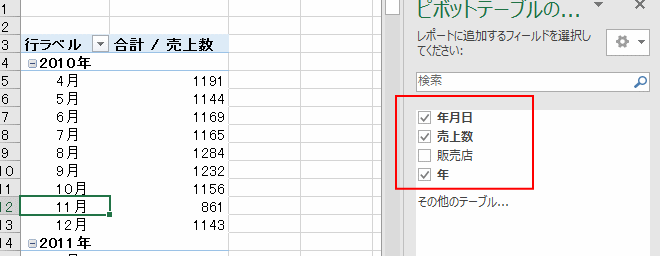
フィールドリストから設定
列ラベルなどで使用したい場合は、[グループ化]ダイアログボックスで削除せずに、[フィールドリスト]からチェックボックスをオフにしておいた方がいいと思います。
![フィールドリストから[四半期]のチェックボックスをオフ](https://hamachan.info/WordPress2019/wp-content/uploads/2017/01/pivot_day13.png)
この自動的に追加された[年]と[四半期]は、列ラベルでも使用することができます。
![ピボットテーブルの列ボックスへ[年]と[四半期]を追加](https://hamachan.info/WordPress2019/wp-content/uploads/2017/01/pivot_day14-e1743516638408.png)
参考ピボットテーブルで日付が自動的にグループ化されるには、日付がExcelに日付だと認識してもらわなければなりません。
[選択対象をグループ化できません]というメッセージが表示されてがっかり!ということも多いですね。
日付に見えても日付ではないということもあります。以下の記事を参照してください。
-
ピボットテーブルで日付のグループ化ができない(文字列を日付に変更)
Excelでピボットテーブルを作成して、日付フィールドで[月]ごとのグループ化をしようとしてもできないことがあります。 これは、見た目は日付 ...
また、Excelでは、四半期は1月から3月までが第1四半期となっています。
日本では4月から6月までを第1四半期としているケースが多いと思います。
以下の記事では、ピボットテーブル作成の前に関数で四半期を求める方法を紹介しています。
Excel2019(Excel2016の一部)では、新関数[IFS関数]を使うと四半期も簡単に求められます。
-
日付から月・四半期・上期下期を求める(MONTH/IFS/SWITCH関数)
Excel2019では、複数の条件や値を検索して結果を求める[IFS(イフエス)関数]と[SWITCH(スイッチ)関数]が追加されています。 ...
また、年度別にしたい場合の方法も解説しています。
日付のグループ化は、週単位にすることもできます。
-
ピボットテーブルの日付フィールドで[月単位][週単位]のグループ化
ピボットテーブルで日付を月単位や週単位にグループ化する方法です。 日付で右クリックして[グループ化]ダイアログボックスを表示します。 [単位 ...
ピボットテーブルはデータベース管理機能に優れた機能ですが、ピボットテーブルを作成する元のデータが綺麗でなければ、思い通りにレイアウトできません。
以下の記事で解説しています。
-
ピボットテーブルの作成・集計ができない(データベースにする準備)
Excelのテーブルやピボットテーブルは、データベースとしての管理や分析が簡単にできるようになる、とても便利な機能です。 でも、既存の表をテ ...
